Hoe Python en Pip op Windows te laten werken
Wilt u een Python-interpreter op uw Windows 10- of 11-pc laten werken? Leer hoe u Python op Windows kunt laten werken met deze eenvoudige zelfstudie.
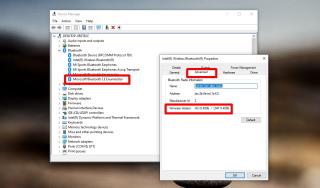
Bluetooth kent verschillende versies. Als de hardware van een Bluetooth-chip verbetert, verbetert ook de software. De software is natuurlijk ondergeschikt aan de hardware; het zal je maar zo ver brengen voordat je een betere chip nodig hebt. Als je onlangs een nieuwe desktop- of laptop-pc hebt gekocht, is de kans groot dat je minimaal Bluetooth 3.0 of hoger hebt.
Als het op Bluetooth aankomt, geven de meeste gebruikers er alleen om of ze het hebben of niet. Het doel is om een of twee Bluetooth-randapparatuur aan te sluiten, zoals een muis en toetsenbord of een koptelefoon . Alleen als je moet communiceren met meer geavanceerde Bluetooth-apparaten, moet je weten welke versie je hebt.
Bluetooth 4.0 aka Bluetooth LE aka Bluetooth Low Energy is niet de nieuwste versie van Bluetooth. De nieuwste versie is momenteel 5.2, maar 4.0 is belangrijk omdat het Low Energy-technologie biedt. Je hebt het nodig wanneer je moet communiceren met andere BLE-apparaten zoals bakens, sensoren en gespecialiseerde monitoren.
De gemiddelde gebruiker heeft het misschien niet nodig, en uw gebruikelijke Bluetooth-randapparatuur heeft er geen zin in, maar voor systemen die wel communiceren met dit soort sensoren, is Bluetooth 4.0 de minimumvereiste.
Het is heel eenvoudig om te controleren of uw Windows 10-pc Bluetooth 4.0-ondersteuning heeft.
Bluetooth 4.0 wordt ondersteund op Windows 10 en Windows 8/8.1. Het wordt niet ondersteund op Windows 7 en oudere versies van het besturingssysteem.
Het is mogelijk dat uw hardware Bluetooth 4.0 ondersteunt, maar u beschikt niet over de juiste stuurprogramma's voor de taak. In dat geval wordt het Bluetooth LE Enumerator-apparaat niet weergegeven onder Bluetooth-apparaten. Hier leest u hoe u dat kunt oplossen.
Eerst moet u controleren of er daadwerkelijk ondersteuning is voor Bluetooth 4.0, aangezien Bluetooth LE Enumerator niet wordt weergegeven in Apparaatbeheer.
Bluetooth-stuurprogramma's bijwerken;
Bluetooth 4.0 is op dit moment vrij oud. In feite hebben telefoons er al jaren ondersteuning voor. De iPhone 4S had er ondersteuning voor en werd bijna negen jaar geleden in 2011 uitgebracht. De meeste recente pc's en laptops hebben het, zo niet een latere versie.
Wilt u een Python-interpreter op uw Windows 10- of 11-pc laten werken? Leer hoe u Python op Windows kunt laten werken met deze eenvoudige zelfstudie.
Google verandert de Chrome-browser om het moeilijker te maken om advertenties in Windows te blokkeren. Met Adguard kunt u deze wijzigingen omzeilen.
Wanneer je Minecraft gaat spelen, of een nieuwe wereld in Minecraft begint, is een van de eerste dingen die je gaat doen een klein huis bouwen. Dat zal het niet zijn
Wilt u een gemakkelijke manier om verbinding te maken met uw Windows Server via internet of uw thuisnetwerk? Leer hoe u verbinding kunt maken met Anydesk.
Hulp nodig om naar het BIOS van uw Windows 11-pc te gaan? U vindt hier drie verschillende methoden om dat op uw pc te doen
U kunt uw Airpods aansluiten op uw Windows-pc, vooral een die op Windows 11 draait. Klik hier voor een korte tutorial over hoe u dit moet doen
Leer twee werkmethoden om uw laptop te sluiten en monitor op Windows te gebruiken om uw productiviteit te verhogen en tijd te besparen.
Wilt u een FTP-server instellen op uw Windows Server-systeem voor snelle bestandsoverdrachten? FileZilla Server is de juiste keuze.
Apple heeft zojuist een bijgewerkte versie van iOS uitgebracht - en deze zit boordevol coole nieuwe functies! Maak kennis met enkele van de meest prominente.
Wil je je eigen privé Spotify of Apple Music? Installeer vandaag nog de Subsonic-muziekserver om uw eigen muziek over het netwerk te streamen.



